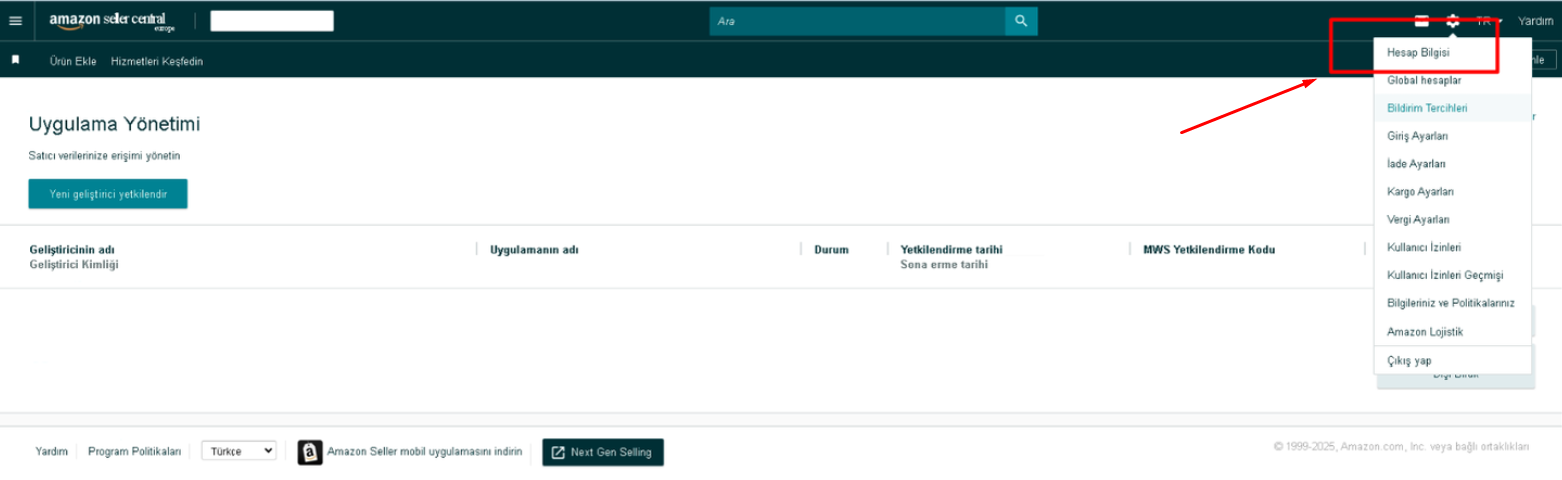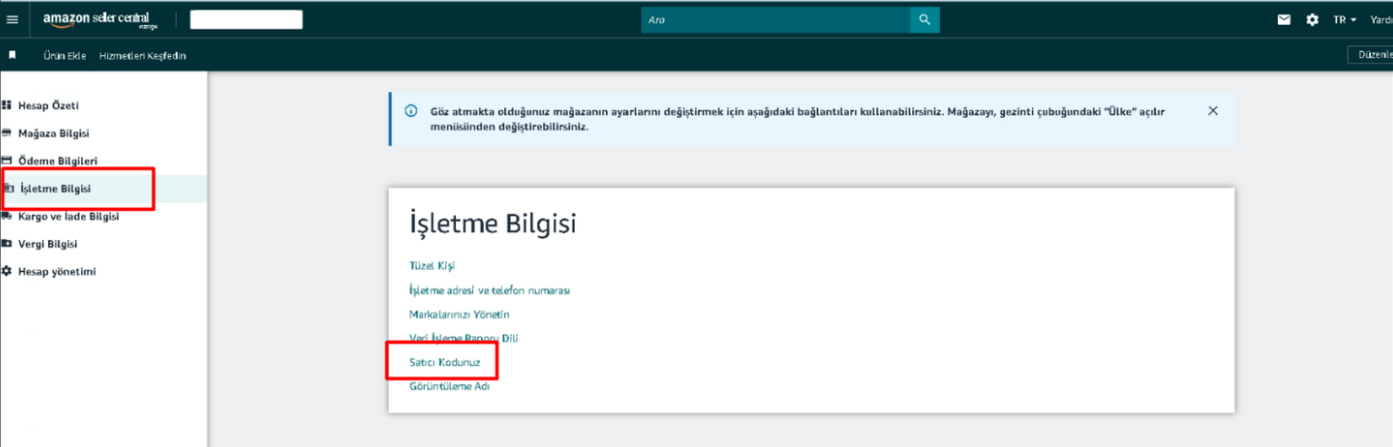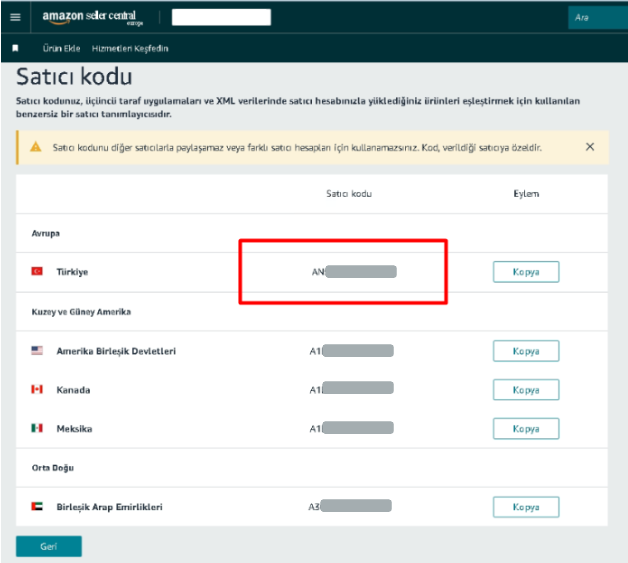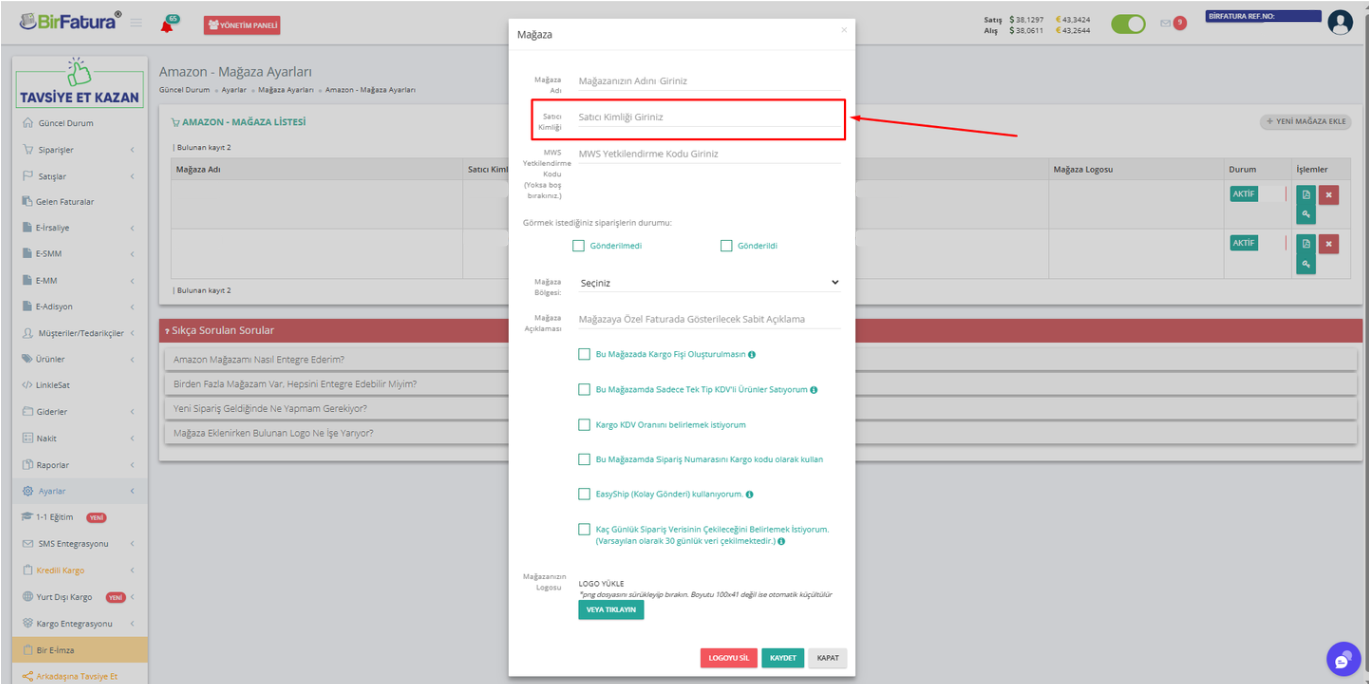- Öncelikle BirFatura panelinden Ayarlar > Mağaza Ayarları > AMAZON> Düzenle butonuna tıklayın.
- Açılan sayfa üzerinde sağ üst kısımda bulunan "+YENİ MAĞAZA EKLE" butonuna tıklayın.
 **1.**Ayarlar butonundan “Hesap Bilgisi” sayfasına gidiniz.
**1.**Ayarlar butonundan “Hesap Bilgisi” sayfasına gidiniz.
**2.**Sol menüde “İşletme Bilgisi” sekmesine tıklayarak gelen menüden “Satıcı Kodunuz” kısmına tıklayınız.
**3.**Açılan sayfadaki Satıcı Kodu’nu kopyalayınız.
**4.**BirFatura panelinize gidiniz. Ayarlar -> Mağaza Ayarları -> Amazon -> Yeni Mağaza Ekle (Bu sayfa) diyerek görselde gösterilen alana kopyaladığınız Satıcı Kodu’nu yapıştırınız. Diğer ayarlarınızı da yaparak kaydediniz.
Diğer seçenekleri ise kullanım durumunuza göre işaretleyebilirsiniz. Aşağıdaki görselin altında hangi seçeneğin ne işe yaradığı açıklanmıştır. 
1.Görmek istediğiniz siparişlerin durumunu da listeden seçebilirsiniz (tüm siparişler, gönderilmedi durumundaki siparişler vs.) Bu alandan seçtiğiniz durumlardaki siparişleriniz Onaylanmış sayfasında listelenecektir. Onaylanmış sayfası hakkında daha fazla bilgi için tıklayınız.
2.Mağaza Bölgenizi seçin seçeneği ile mağazanız üzerinden satış yaptığınız/yapacağınız bölgeyi seçiniz. Örneğin Almanya-Germany, Türkiye vs. Burada bölge seçimi yapmanız zorunludur.
3."Mağazamda sadece tek tip KDV'li ürünler satıyorum" Seçeneğini seçmeniz halinde ürün eklerken KDV oranlarını tek tek girmenize gerek kalmıyor bu aşamada belirttiğiniz KDV oranı örneğin %20, %10 %0 vs. sipariş içerisindeki ürün KDV leri seçtiğiniz orana göre otomatik hesaplanacaktır. (Dilerseniz ürün eklerken veya ekledikten sonra bu oranı değiştirebilirsiniz).
4."Kargo KDV Oranını Belirlemek İstiyorum" seçeneği üzerinden kargo fiyatlarınızdaki KDV oranını belirleyebilirsiniz.
5.Sipariş numarasını kargo kodu olarak kullanmak için bu seçeneği işaretleyin. Böylece pazaryerinde belirlenmiş olan sipariş numarasını kargo kodu olarak da kullanabilirsiniz.
6.EasyShip (Kolay Gönderi) kullanacak iseniz bu seçeneği işaretleyin ancak amazon tarafında da ilgili yetki ve tanımlamaları yapmış olmalısınız. EasyShip hakkında daha detaylı bilgi için tıklayınız.
7.Onaylanmış sayfasında kaç günlük sipariş verisini görmek istiyorsanız listeden gün sayısını belirtin. Gün sayısı ne kadar az olur ise listelenme süresi o kadar azalır. Örnek üzerinden açıklayacak olursak 2 gün olarak seçim yaptığınızda sistem bulunduğunuz tarihten 2 gün öncesine kadar gelen siparişlerinizi getirir. Bu alanda seçim yapmaz iseniz varsayılan olarak sistem 30 günlük siparişleri filtreleyip getirecektir.(siparişiniz var ise)
8.Bu Mağazamda Kargo Fişi Oluşturulmasın Kargo fişi için farklı bir uygulama kullanıyorsanız bu seçeneği işaretleyerek panelinizde kargo fişi oluşturmayı (bu mağaza için) kapatabilirsiniz.
Bu tanımlamaları yaptıktan sonra "KAYDET" butonuna tıklayın ve entegrasyonu tamamlayın.